Keresed Bátor klipfelvevők megörökíteni a játék izgalmas forgatási pillanatait? Egy minőségi felvevő ígérheti a kimeneti videók minőségét. A hangrögzítő pedig rögzíti a játék minden részletét, és a Valorant kis hangját. Hiszen feltétlenül ellenőrizni kell, hogy van-e ellenség, és hallható-e a léptek hangja a rögzített videón. Tehát, ha szüksége van egy felvevőre a minőségi videó rögzítéséhez, ez a bejegyzés öt Valorant klipfelvevőt ajánl. Abban az esetben, ha nem tudja, hogyan kell használni őket, részletes lépésekkel megtaníthatja, hogyan kell használni két felvevőt.
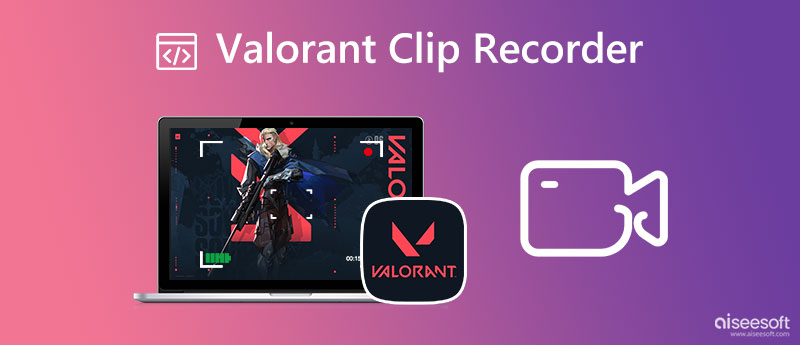
A legjobb Valorant kliprögzítő megtalálásához használja Aiseesoft Képernyőfelvevő. Ez a szoftver kiváló minőségben rögzítheti Valorant csúcspontját. A felvételi idő alatt nincs késés. És nem igényel túl sok RAM-ot, így a játék folyékonyan fut. Ha pedig videoklipeket szeretne megosztani, szerkesztés után közvetlenül is megoszthatja azokat a közösségi médiában.

Letöltések
100% biztonságos. Nincsenek hirdetések.
100% biztonságos. Nincsenek hirdetések.
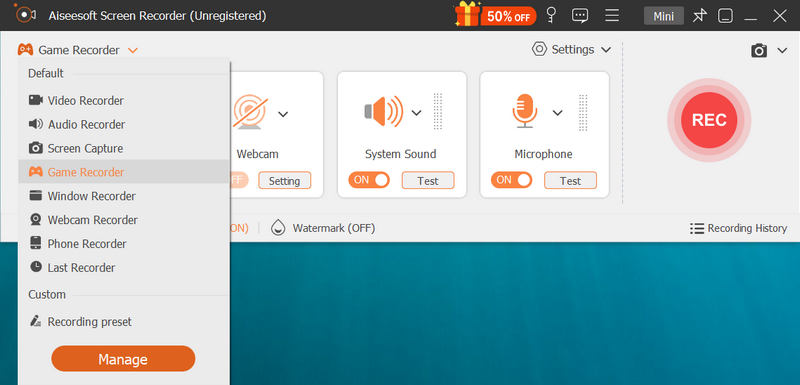
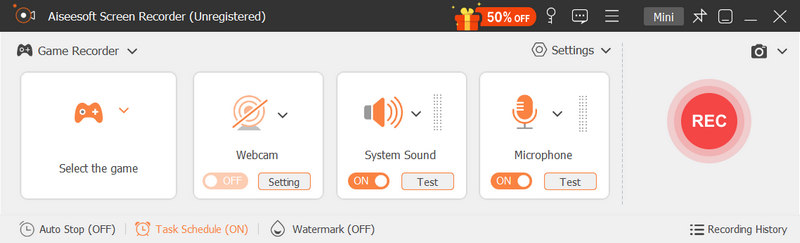
A Windows beépített Valorant kliprögzítővel is rendelkezik. Az Xbox Game Bar segítségével rögzítheti Valorantját. Ez a felvevő gyorsan elindíthatja a játék rögzítését a gyorsbillentyűkkel, amelyek rögzíthetik az izgalmas játék pillanatát.

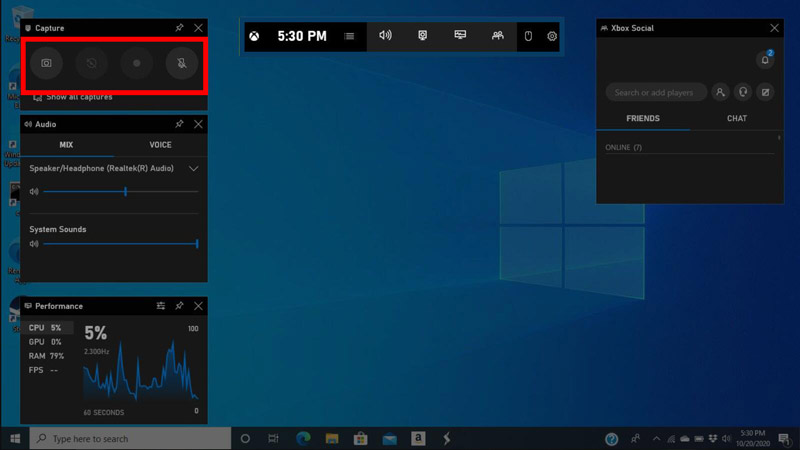
Ez egy professzionális Valorant kliprögzítő Windowshoz és mobiltelefonokhoz. Automatikusan felismeri a legfontosabb pillanatokat, és rögzíti azokat. Bár kényelmes rögzítési funkciókkal rendelkezik, felvétel közben alacsony a teljesítménye. Lelassítja a rendszer futási sebességét és késést okoz játék közben.
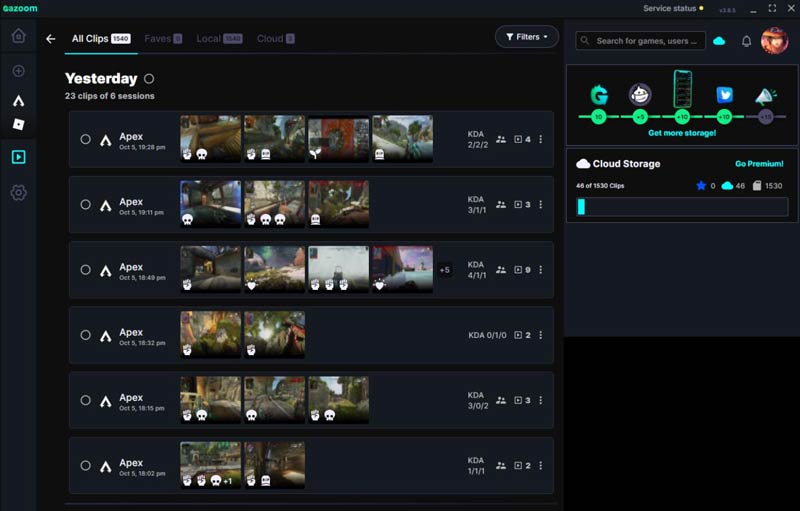
A játék streamerek vadul használnak érem TV-t, pl rögzíti a CSGO játékmenetet, LoL játékmenet, és így tovább. Ez a Valorant kliprögzítő lehetővé teszi a felhasználók számára, hogy megosszák videóikat közvetlenül a közösségi médiában. De mivel számos extra funkcióval rendelkezik, komoly késések is lesznek, ha ezt a szoftvert játékok rögzítésére használja.
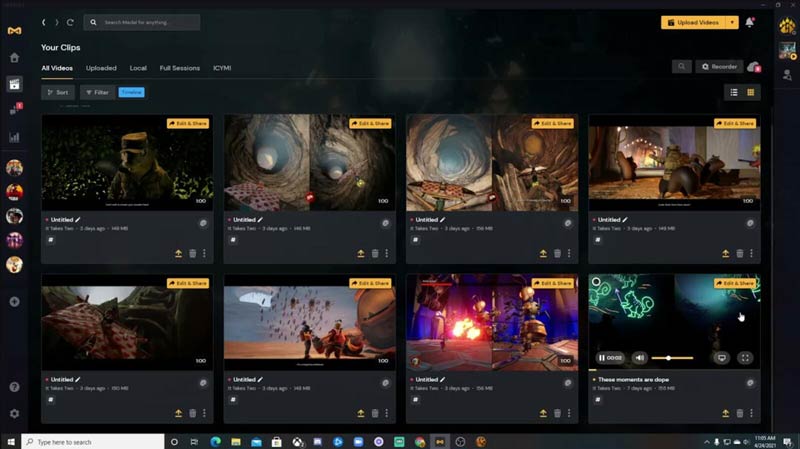
Ez a Valorant kliprögzítő hatékony szerkesztési funkciókkal rendelkezik a felvétel után. Szerkesztheti a videoklipeket és módosíthatja a hangsávfájlokat. És feliratokat is hozzáadhat a játékhoz, ha magyarázatot szeretne adni. Sőt, akkor is mentse a képernyőképeket JPG formátumban az újrakódolási idő alatt. De csak a Windows 8 és újabb verziókon működik.
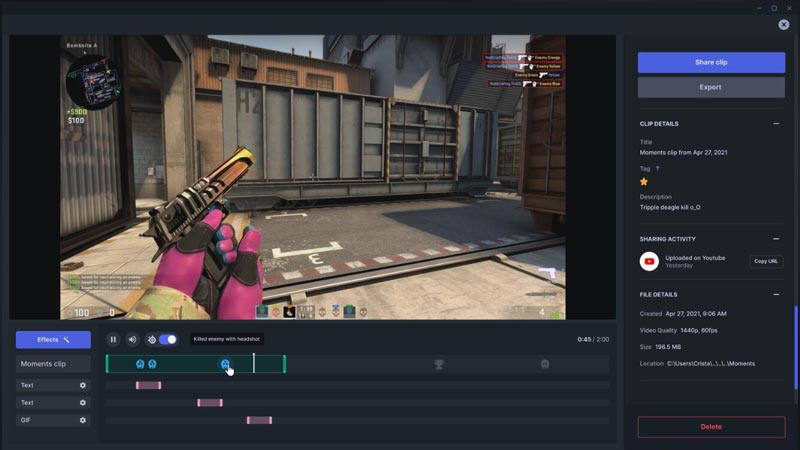
Hogyan készítsünk Valorant klipeket késés nélkül?
A felvevőn kívül egy elég jó konfigurációs számítógéppel is rendelkeznie kell a Valorant futtatásához. 30 FPS-nek kell lennie Windows rendszeren, Inter Core 2 Duo E8400-nak, CPU-hoz AMD Athlon 200GE-nek és 4 GB RAM-nak.
Hogyan használjunk Valorant kliprögzítőt az FPS leesése nélkül?
Ha a felvevő be tudja állítani a képkockasebességet, módosíthatja a számot, hogy elkerülje a túl sok FPS elvesztését.
Felvehetek Valorant klipeket beépített felvevővel?
Nem. A Valorantban nincs beépített felvevő. Tehát nem rögzítheti a játékot, és nem nézheti újra a játékmenetet a Valorant kliensben.
Következtetés
Most ezt az ötöt látod Bátor klipfelvevők. Bár használhatja az Xbox beépített felvevőjét játékmenet rögzítése Windows rendszeren, ennek a felvevőnek még mindig sok korlátozása van a felvételt illetően. A legjobb választás az Aiseesoft Screen Recorder használata a Valorant játék rögzítéséhez. A videóid minősége garantálható.

Az Aiseesoft Screen Recorder a legjobb képernyő-felvevő szoftver bármilyen tevékenység rögzítéséhez, például online videók, webkamera hívások, játékok a Windows / Mac rendszeren.
100% biztonságos. Nincsenek hirdetések.
100% biztonságos. Nincsenek hirdetések.